Google Translate
SEE TEENUS VÕIB SISALDADA GOOGLE’I ABIL TEHTUD TÕLKEID. GOOGLE ÜTLEB LAHTI KÕIKIDEST TÕLGETEGA SEOTUD GARANTIIDEST, NII OTSESTEST KUI KAUDSETEST, KAASA ARVATUD MISTAHES GARANTIID TÄPSUSE JA USALDUSVÄÄRSUSE SUHTES NING MISTAHES KAUDSED GARANTIID TURUSTATAVUSE, KONKREETSEKS EESMÄRGIKS SOBIVUSE JA ÕIGUSTE MITTERIKKUMISE SUHTES.
Nikon Corporation’i (edaspidi „Nikon”) viitejuhendid on tõlgitud teie mugavuseks Google Translate’i tõlketarkvara abil. Täpse tõlke pakkumiseks on tehtud mõistlikke jõupingutusi, kuid ükski automatiseeritud tõlge pole täiuslik ega ole mõeldud inimtõlkide asendamiseks. Tõlkeid esitatakse Nikoni viitejuhendite kasutajatele teenusena ning need on esitatud valmiskujul. Puuduvad mistahes garantiid, otsesed või kaudsed, mistahes tõlgete täpsuse, usaldusväärsuse või õigsuse suhtes inglise keelest mistahes teise keelde. Teatav sisu (nagu pildid, videod, Flash Video jne) ei pruugi tõlketarkvara piirangute tõttu olla täpselt tõlgitud.
Ametlik tekst on vastavate viitejuhendite inglisekeelne versioon. Mistahes tõlkimisel tekkinud lahknevused või erinevused ei ole siduvad ega oma juriidilist mõju vastavuse või jõustamise eesmärkidel. Mistahes küsimuste kerkimisel tõlgitud viitejuhendites sisalduva teabe õigsuse suhtes vaadake vastavate juhendite inglisekeelset versiooni, mis on ametlik versioon.
Arvutid: ühendamine traadita kohtvõrgu kaudu
Kaamera saab ühendada arvutitega Wi-Fi kaudu (sisseehitatud traadita kohtvõrk).
Kaamera saab korraga ühenduse luua ainult ühte tüüpi seadmega (arvuti, FTP-server või nutiseade). Enne teist tüüpi seadmega ühenduse loomist katkestage praegune ühendus.
Kui teil on probleeme ühenduse loomisega, proovige:
- lülitades kaamera välja ja siis uuesti sisse,
- arvuti traadita ühenduse sätete kontrollimine või
- arvuti taaskäivitamine.
Teavet traadita ühenduse või Ethernetiga seotud tõrgete kohta vaadake jaotisest „Traadita LAN-i ja Etherneti ühenduste tõrkeotsing“ ( 0 Traadita kohtvõrgu ja Etherneti ühenduste tõrkeotsing ).
Wireless Transmitter Utility
Enne traadita kohtvõrguga ühenduse loomist peate kaamera Nikon Wireless Transmitter Utility tarkvara abil arvutiga siduma.
- Kui seadmed on seotud, saate kaamerast arvutiga ühenduse luua.
-
Wireless Transmitter Utility on allalaadimiseks saadaval Nikon allalaadimiskeskusest. Kontrollige versiooni ja süsteeminõudeid ning laadige kindlasti alla uusim versioon.
Arvutitega ühendamine traadita LAN-i kaudu
Kaamera saab ühendada arvutitega kas otseühenduse kaudu ( Wi-Fi pääsupunkti režiim) või juhtmevaba ruuteri kaudu olemasolevas võrgus, sealhulgas koduvõrgus ( Wi-Fi jaama režiim).
Otsene traadita ühendus arvutiga ( Wi-Fi pääsupunkti režiim )
Kaamera ja arvuti ühendavad traadita otseühenduse kaudu. Kaamera toimib traadita kohtvõrgu pääsupunktina, võimaldades teil ühenduse luua õues töötades ja muudes olukordades, kus arvuti pole veel traadita võrguga ühendatud, ning välistades vajaduse seadistusi keerukalt kohandada. Arvuti ei saa kaameraga ühendatud ajal Interneti-ühendust luua.
- Enne jätkamist kontrollige, kas Wireless Transmitter Utility ( 0 The Wireless Transmitter Utility ) on arvutisse installitud.
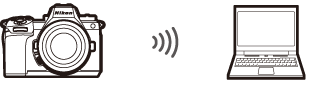
-
Valige võrgumenüüst [ Connect to computer ], seejärel tõstke esile [ Network settings ] ja vajutage 2 .
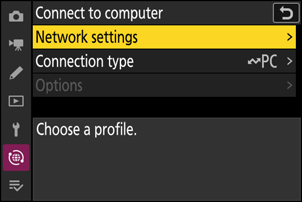
-
Tõstke esile [ Loo profiil ] ja vajutage J
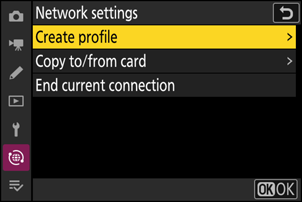
-
Nimetage uus profiil.
- Järgmise sammuga jätkamiseks ilma vaikenime muutmata vajutage X .
- Ükskõik milline nimi, mille valite, kuvatakse võrgumenüüs [ Ühenda arvutiga ] > [ Võrguseaded ].
- Profiili ümbernimetamiseks vajutage J . Teavet tekstisisestuse kohta leiate jaotisest "Tekstisisestus" ( 0 Tekstisisestus ). Pärast nime sisestamist jätkamiseks vajutage X
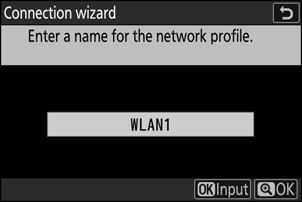
-
Tõstke esile [ Otseühendus arvutiga ] ja vajutage J
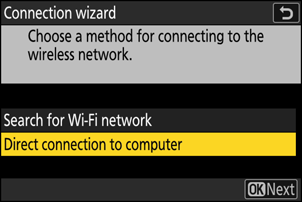
Kuvatakse kaamera SSID ja krüpteerimisvõti.
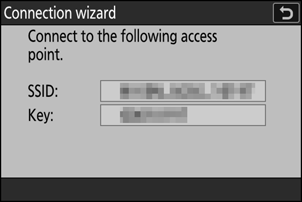
-
Looge ühendus kaameraga.
Windows :
- Klõpsake tegumiribal traadita kohtvõrgu ikooni.
- Valige sammus 4 kaamera kuvatav SSID.
- Kui teil palutakse sisestada võrgu turvavõti, sisestage 4. sammus kaamera kuvatav krüpteerimisvõti. Arvuti loob ühenduse kaameraga.
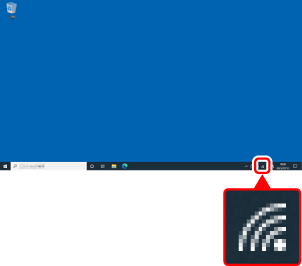
macOS :
- Klõpsake menüüribal traadita kohtvõrgu ikooni.
- Valige sammus 4 kaamera kuvatav SSID.
- Kui teil palutakse sisestada võrgu turvavõti, sisestage 4. sammus kaamera kuvatav krüpteerimisvõti. Arvuti loob ühenduse kaameraga.
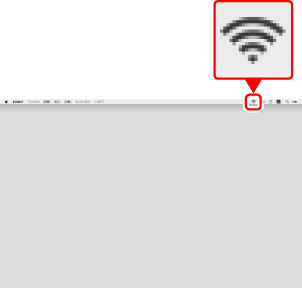
-
Alusta sidumist.
Kui küsitakse, käivitage arvutis Wireless Transmitter Utility .

-
Wireless Transmitter Utility kaamera.
Valige 6. sammus kaamera kuvatav nimi ja klõpsake nuppu [ Next ].
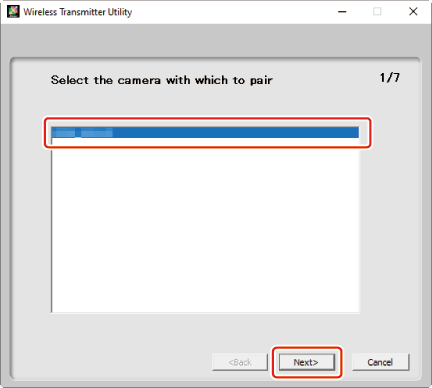
-
Wireless Transmitter Utility kaamera kuvatav autentimiskood.
- Kaamera kuvab autentimiskoodi.
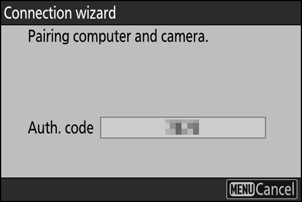
- Sisestage autentimiskood Wireless Transmitter Utility kuvatavasse dialoogiaknasse ja klõpsake [ Edasi ].
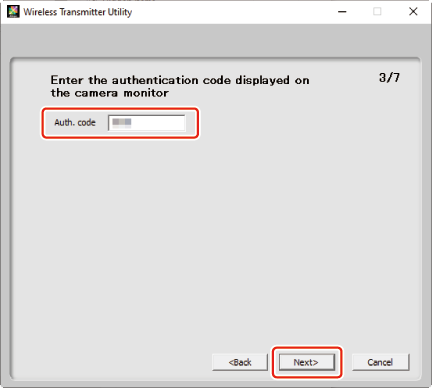
-
Lõpetage sidumisprotsess.
- Kui kaamera kuvab teade sidumise lõpetamise kohta, vajutage J .
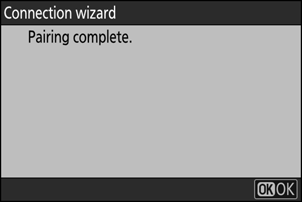
- Rakenduses Wireless Transmitter Utility klõpsake [ Edasi ]; teil palutakse valida sihtkaust. Lisateabe saamiseks vaadake Wireless Transmitter Utility veebiabi.
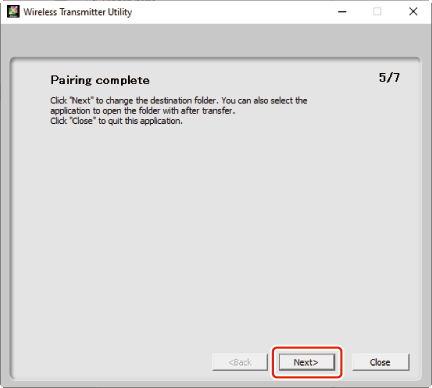
- Kui sidumine on lõppenud, luuakse kaamera ja arvuti vahel traadita ühendus.
-
Kontrollige ühendust.
Kui ühendus on loodud, kuvatakse profiili nimi kaamera menüüs [ Ühenda arvutiga ] roheliselt.
- Kui profiili nime ei kuvata roheliselt, looge ühendus kaameraga arvuti traadita võrkude loendi kaudu.
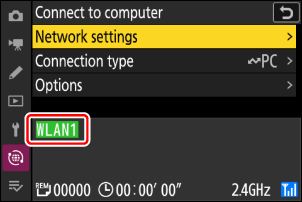
Nüüd on kaamera ja arvuti vahel loodud juhtmevaba ühendus.
Kaameraga tehtud pilte saab arvutisse üles laadida, nagu on kirjeldatud peatükis "Piltide üleslaadimine" ( 0 Piltide üleslaadimine ) peatükis "Mida saate teha, kui kaamera on ühendatud arvuti või FTP-serveriga".
Lisateavet kaamera juhtimise kohta arvutist, kasutades NX Tether , vaadake jaotist "Kaamera juhtimine" ( 0 Kaamera juhtimine ) peatükis "Mida saate teha, kui kaamera on ühendatud arvuti või FTP-serveriga".
Ühenduse loomine olemasoleva võrguga ( Wi-Fi jaama režiim )
Kaamera ühendub juhtmevaba ruuteri kaudu arvutiga olemasolevas võrgus (kaasa arvatud koduvõrgud). Kaameraga ühenduses olles saab arvuti siiski Interneti-ühendust luua.
- Enne jätkamist kontrollige, kas Wireless Transmitter Utility ( 0 The Wireless Transmitter Utility ) on arvutisse installitud.
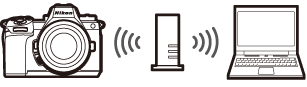
Ühendust arvutitega väljaspool kohtvõrku ei toetata. Saate luua ühenduse ainult samas võrgus olevate arvutitega.
-
Valige võrgumenüüst [ Connect to computer ], seejärel tõstke esile [ Network settings ] ja vajutage 2 .
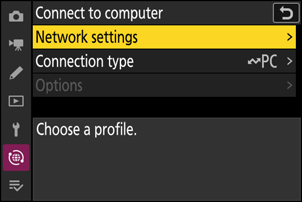
-
Tõstke esile [ Loo profiil ] ja vajutage J
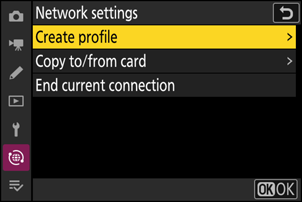
-
Nimetage uus profiil.
- Järgmise sammuga jätkamiseks ilma vaikenime muutmata vajutage X .
- Ükskõik milline nimi, mille valite, kuvatakse võrgumenüüs [ Ühenda arvutiga ] > [ Võrguseaded ].
- Profiili ümbernimetamiseks vajutage J . Teabe saamiseks tekstisisestuse kohta vt "Tekstisisestus" ( 0 Tekstisisestus ). Pärast nime sisestamist jätkamiseks vajutage X
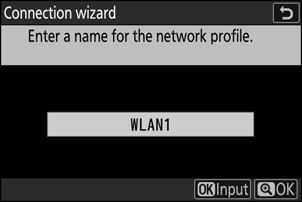
-
Tõstke esile [ Otsi Wi-Fi võrku ] ja vajutage J .
Kaamera otsib läheduses hetkel aktiivseid võrke ja loetleb need nime (SSID) järgi.
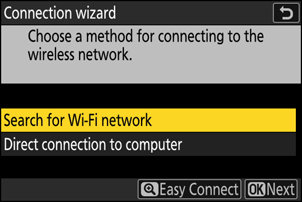
Ühenduse loomiseks ilma SSID-d või krüpteerimisvõtit sisestamata vajutage 4. sammus X Järgmisena tõstke esile üks järgmistest valikutest ja vajutage J . Pärast ühendamist jätkake 7. sammuga.
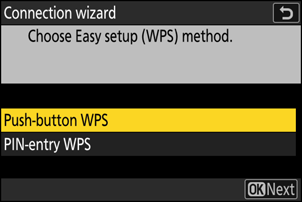
Võimalus Kirjeldus [ Nupu WPS ] Ruuteritele, mis toetavad surunupu WPS-i. Vajutage ruuteri WPS-nuppu ja seejärel ühendamiseks kaamera nuppu J [ PIN-koodi sisestamise WPS ] Kaamera kuvab PIN-koodi. Sisestage ruuteri PIN-kood arvuti abil. Lisateabe saamiseks vaadake ruuteriga kaasasolevat dokumentatsiooni. -
Valige võrk.
- Tõstke esile võrgu SSID ja vajutage J .
- SSID-sid, mis sisaldavad märke, mida ei saa kaamerasse sisestada, ei kuvata.
- Riba, millel iga SSID töötab, on tähistatud ikooniga.
- Krüpteeritud võrke tähistab ikoon h . Kui valitud võrk on krüptitud ( h ), palutakse teil sisestada krüpteerimisvõti. Kui võrk pole krüptitud, jätkake 7. sammuga.
- Kui soovitud võrku ei kuvata, vajutage uuesti otsimiseks X
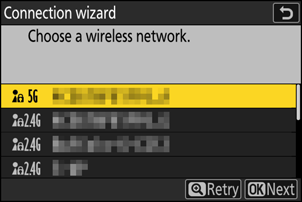
Varjatud SSID-d
Peidetud SSID-dega võrgud on võrkude loendis tähistatud tühjade kirjetega.
- Peidetud SSID-ga võrguga ühenduse loomiseks tõstke esile tühi kirje ja vajutage J . Järgmiseks vajutage J ; kaamera palub teil sisestada SSID.
- Sisestage võrgu nimi ja vajutage X . Vajutage uuesti X ; kaamera palub teil nüüd sisestada krüpteerimisvõti.
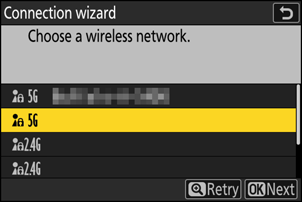
-
Sisestage krüpteerimisvõti.
- Vajutage J ja sisestage traadita ruuteri krüpteerimisvõti.
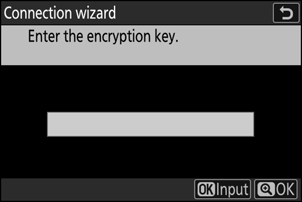
- Lisateabe saamiseks vaadake traadita ruuteri dokumentatsiooni.
- Kui sisestamine on lõpetatud, vajutage X
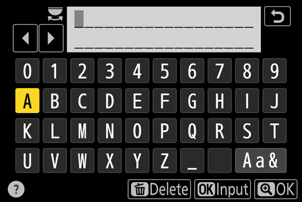
- Ühenduse loomiseks vajutage uuesti X Kui ühendus on loodud, kuvatakse mõneks sekundiks teade.
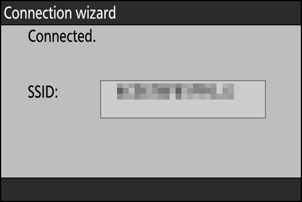
-
Hankige või valige IP-aadress.
Tõstke esile üks järgmistest valikutest ja vajutage J .
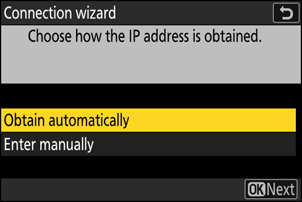
Võimalus Kirjeldus [ Hangi automaatselt ] Valige see suvand, kui võrk on konfigureeritud IP-aadressi automaatselt edastama. Kui IP-aadress on määratud, kuvatakse teade "konfiguratsioon on lõpetatud". [ Sisestage käsitsi ] Sisestage IP-aadress ja alamvõrgumask käsitsi.
- Vajutage J ; teil palutakse sisestada IP-aadress.
- Segmentide esiletõstmiseks pöörake põhikäsuvaliku nuppu.
- Esiletõstetud segmendi muutmiseks vajutage 4 või 2 ja muudatuste salvestamiseks vajutage J
- Järgmiseks vajutage X ; kuvatakse teade "konfiguratsioon on lõpetatud". Alamvõrgu maski kuvamiseks vajutage uuesti X
- Vajutage 1 või 3 alamvõrgu maski muutmiseks ja vajutage J ; kuvatakse teade "konfiguratsioon on lõpetatud".
-
Jätkamiseks vajutage J , kui kuvatakse teade "konfiguratsioon on lõpetatud".
-
Alusta sidumist.
Kui küsitakse, käivitage arvutis Wireless Transmitter Utility .

-
Wireless Transmitter Utility kaamera.
Valige sammus 9 kaamera kuvatav nimi ja klõpsake nuppu [ Next ].
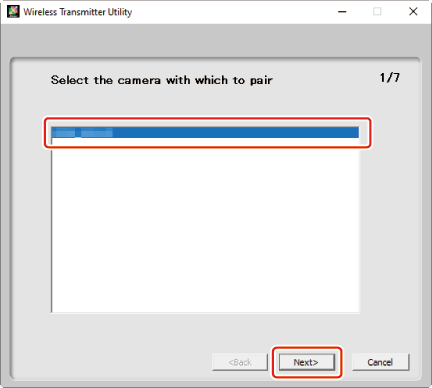
-
Wireless Transmitter Utility kaamera kuvatav autentimiskood.
- Kaamera kuvab autentimiskoodi.
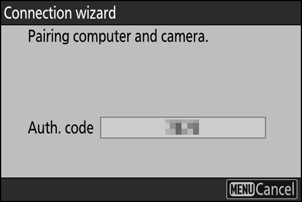
- Sisestage autentimiskood Wireless Transmitter Utility kuvatavasse dialoogiaknasse ja klõpsake [ Edasi ].
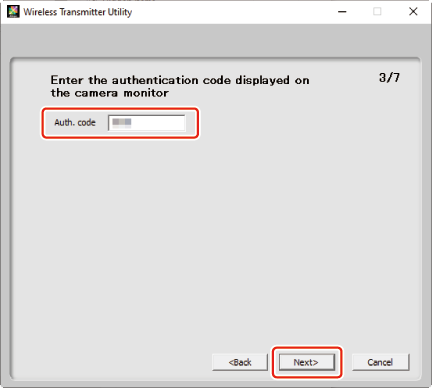
-
Viige sidumisprotsess lõpule.
- Kui kaamera kuvab teade sidumise lõpetamise kohta, vajutage J .
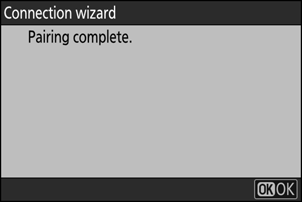
- Rakenduses Wireless Transmitter Utility klõpsake [ Next ]; teil palutakse valida sihtkaust. Lisateabe saamiseks vaadake Wireless Transmitter Utility veebiabi.
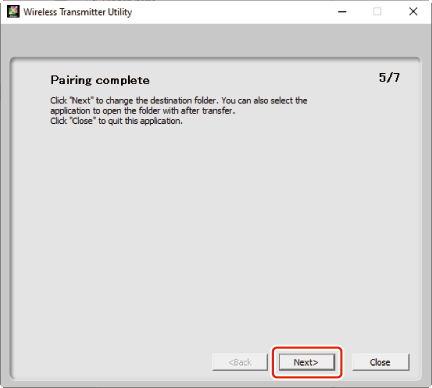
- Kui sidumine on lõppenud, luuakse kaamera ja arvuti vahel traadita ühendus.
-
Kontrollige ühendust.
Kui ühendus on loodud, kuvatakse profiili nimi kaamera menüüs [ Ühenda arvutiga ] roheliselt.
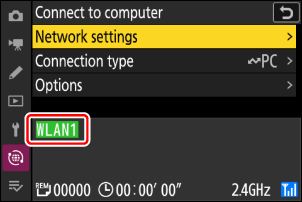
Kaamera ja arvuti vahel on nüüd loodud juhtmevaba ühendus.
Kaameraga tehtud pilte saab arvutisse üles laadida, nagu on kirjeldatud peatükis "Piltide üleslaadimine" ( 0 Piltide üleslaadimine ) peatükis "Mida saate teha, kui kaamera on ühendatud arvuti või FTP-serveriga".
Lisateavet kaamera juhtimise kohta arvutist, kasutades NX Tether , vaadake jaotist "Kaamera juhtimine" ( 0 Kaamera juhtimine ) peatükis "Mida saate teha, kui kaamera on ühendatud arvuti või FTP-serveriga".
Arvutiga ühenduse lõpetamine
Ühenduse saate lõpetada järgmiselt:
- kaamera väljalülitamine või
- valides võrgumenüüs valiku [ Ühenda arvutiga ] > [ Võrguseaded ] jaoks [ Lõpeta praegune ühendus ].

